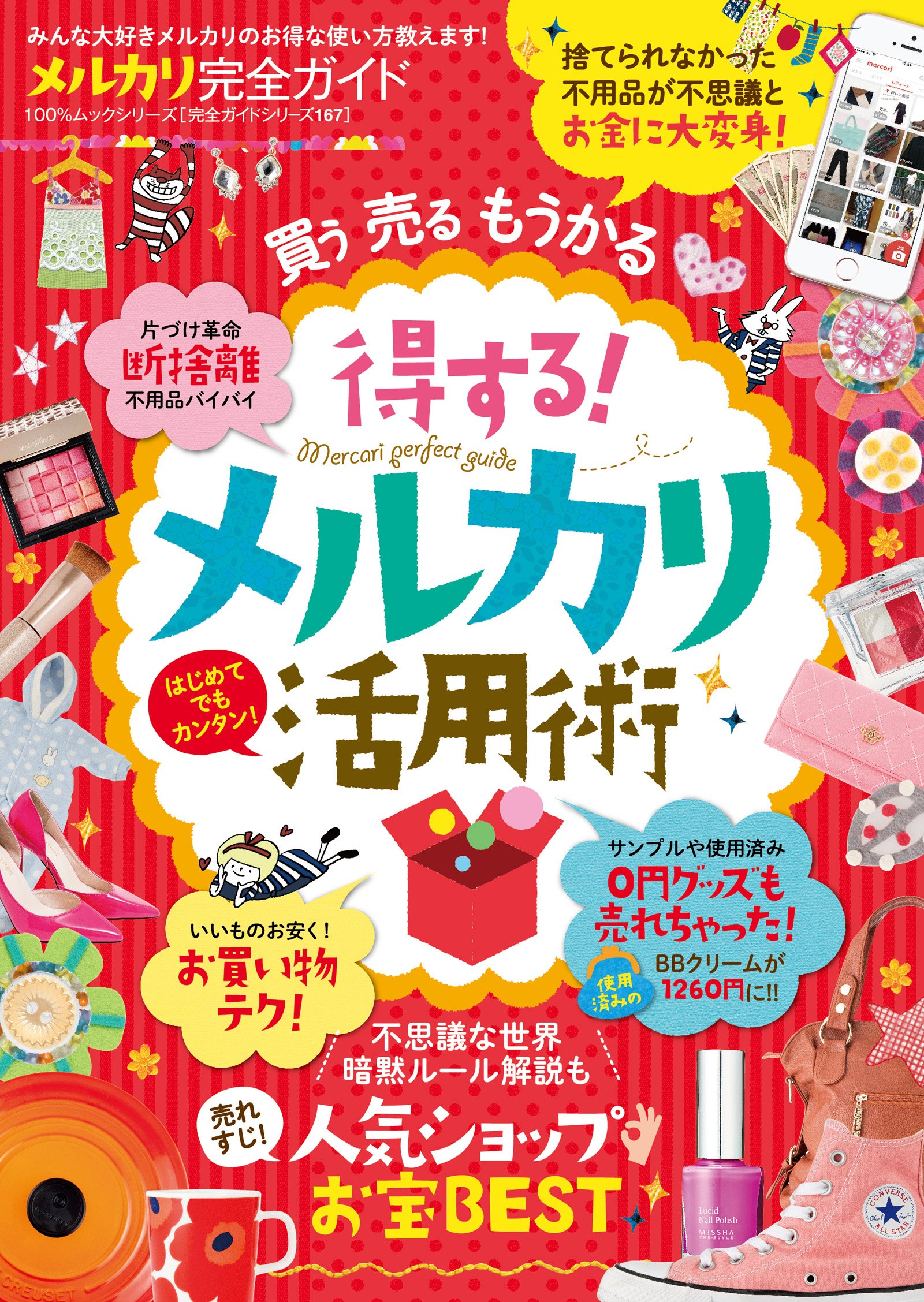■FBA出品のしかた
FBA出品のしかたをここでは説明していきたいと思います。
もうFBAの意味はわかっていますね?
実際にAmazonに在庫を預ける方法を説明していきたいと思います。
★FBAからの出荷の設定を一度もしていない商品の方法
1.セラーセントラルの在庫→在庫管理ページを開いてください。
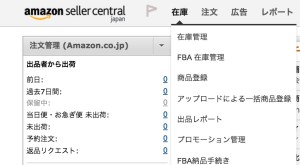
2.Amazonに委託してFBA出品したい商品全てににチェックを入れます。
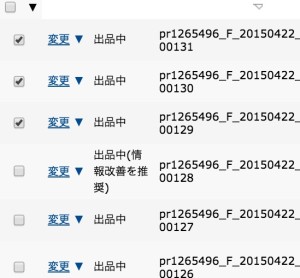
3.変更▼ボタンをクリック→Amazonから出荷をクリック
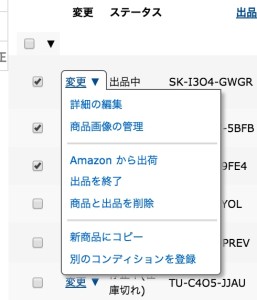
4.変換した在庫商品を出荷するをクリック。
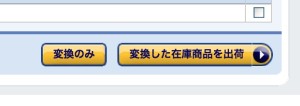
5.新規の納品プランを作成を選んで続けるをクリック。
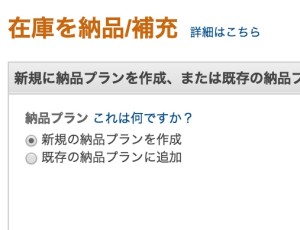
6.納品する商品の数を入力して続けるをクリック。
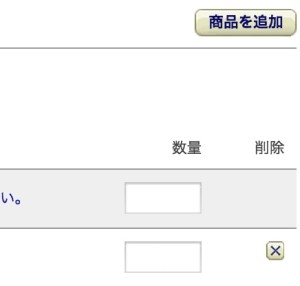
7.お持ちの規定のラベルを選択してラベルを印刷をクリック。ラベルを印刷してください。
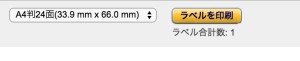
※ラベルを各商品に貼付けてください。
8.続けるをクリック。→納品を作成する。をクリック。→納品作業を続けるをクリック。
押すだけなので、画像は割愛。
9.配送業者を選びます。ブラウニーはゆうパックを推奨します。
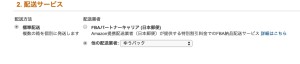
パートナーキャリアというAmazonへの納品の際郵送料がお得になるサービスもあります。
それについてはAmazonでチェックしてください。>>こちら
10.配送ラベルを印刷します。(段ボールが2箱になるならば2枚印刷が必要です。)
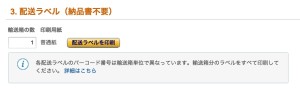
※これは特にラベルシールである必要はありません。ダンボールにセロハンテープで貼り付けると良いでしょう。
11.配送状況の確認をクリック。
12.配送業者の伝票に記載されているお問い合わせ番号を入力して追加をクリック。
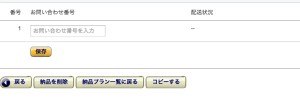
13.出荷する。
14.出荷の後出荷済みとしてチェックをクリック。
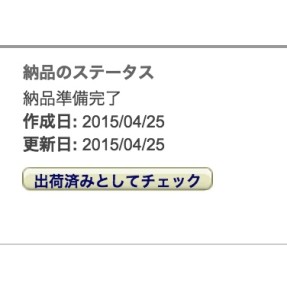
これであとはAmazonからの受領されました。というメールを待つのみです。
★FBAから出荷の設定を既にしている商品の場合の方法。
1.セラーセントラルの在庫→FBA在庫管理のページを開いてください。
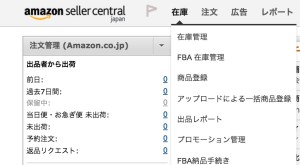
2.納品したい商品全てににチェックを入れます。
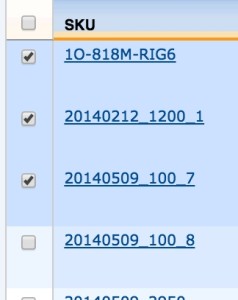
3.選択した○○個の商品に適用の横を「在庫商品を納品/補充する」に設定してGOをクリック。
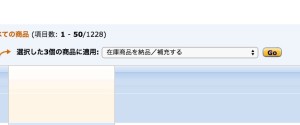
4の項目はなしで、5以降は全部前項と順序は一緒です。
これでFBAに関しての基本は完了です。
いっぱい仕入れて、一杯販売して稼ぎましょう!